4D v14.3
Concevoir une interface avec des menus
 Concevoir une interface avec des menus
Concevoir une interface avec des menus
4D vous permet de créer des menus personnalisés pour vos bases de données et vos applications. Comme les menus sont une fonctionnalité standard de toute application, leur présence dans votre base facilite son utilisation. Lorsque vous créez des menus personnalisés, vous pouvez aussi créer des barres d’outils personnalisées. L’utilisation de barres de menus et de barres d’outils confère à vos bases de données un fonctionnement d’application autonome.
Une application personnalisée doit contenir au moins une barre de menus et un menu. Par défaut, lorsque vous créez une nouvelle base, 4D crée une barre de menus personnalisée pour que vous puissiez accéder au mode Application. Pour plus d’informations sur la création d’applications personnalisées, reportez-vous à la section Construire une application 4D dans le manuel Langage de 4D.
De manière générale, un menu propose des commandes que l’utilisateur sélectionne pour réaliser des tâches : modifier des enregistrements, lancer une recherche sur les enregistrements, imprimer des enregistrements, etc. Voici un exemple de menus personnalisés :
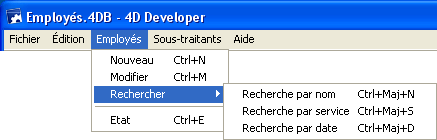
Une barre de menus est un groupe de menus qui peuvent être affichés dans le même écran. Chaque menu d’une barre de menus peut posséder plusieurs commandes dont certaines peuvent faire appel à des sous-menus en cascade (on parle alors de sous-menus hiérarchiques). Lorsque l’utilisateur choisit une commande de menu ou de sous-menu, il appelle une méthode projet ou une action standard qui réalise une opération.
Vous pouvez disposer de différentes barres de menus dans la même base de données. Par exemple, vous pouvez utiliser une barre de menus pour les opérations standard de votre base de données et une autre qui n’est active que pour la réalisation d’états. Une barre de menus peut contenir des commandes destinées à la saisie d’enregistrements. La barre de menus qui apparaît avec le formulaire de saisie peut contenir le même menu, mais ses commandes peuvent être désactivées car inutiles pour la saisie dans le formulaire.
Vous pouvez créer des barres d’outils personnalisées. Pour cela, vous associez une icône à une commande de menu. L’icône apparaît alors dans la barre d’outils de 4D et le libellé du menu est utilisé comme info-bulle pour l’icône.
Vous pouvez utiliser le même menu dans plusieurs barres de menus et menus, ou ne pas l’attacher et le gérer uniquement par programmation (on parle dans ce cas de menu indépendant).
Lorsque vous créez des menus, il est utile de garder à l’esprit les deux règles suivantes :
- N’utilisez les menus que pour des tâches qui leurs sont adaptées : Les commandes de menus doivent réaliser des tâches telles que l’ajout d’un enregistrement, les recherches ou les impressions.
- Groupez les commandes de menus par fonctions : L’utilisateur doit pouvoir être capable de s’orienter dans un ordre logique de menus. Par exemple, toutes les commandes de menu qui permettent de naviguer dans la base doivent être placées dans le même menu.
Pour créer des menus et des barres de menus, vous pouvez utiliser soit :
- l’Editeur de menus,
- les commandes du langage,
- un mélange des deux.
Le langage de 4D permet de créer et de gérer des barres de menus et des menus entièrement par programmation, sans recourir à l’éditeur de menus. Pour plus d'informations sur la gestion des menus par programmation, reportez-vous au chapitre Menus dans le manuel Langage de 4D.
Produit : 4D
Thème : Menus et barres de menus
Nom intl. : Designing an interface with menus
4D - Mode Développement ( 4D v14 R2)
4D - Mode Développement ( 4D v12.4)
4D - Mode Développement ( 4D v13.4)
4D - Mode Développement ( 4D v14 R3)
4D - Mode Développement ( 4D v14.3)
4D - Mode Développement ( 4D v14 R4)







